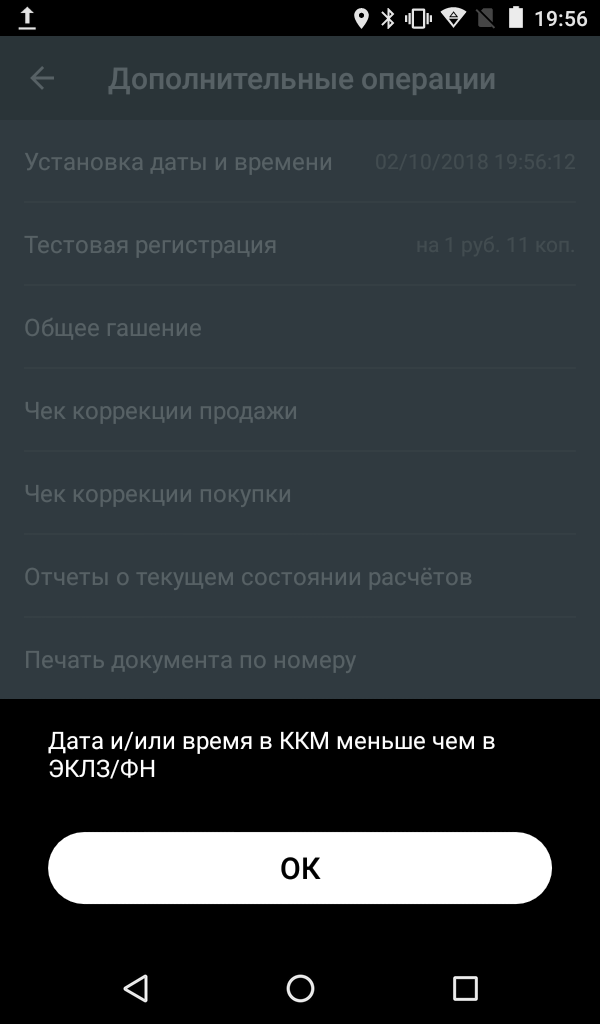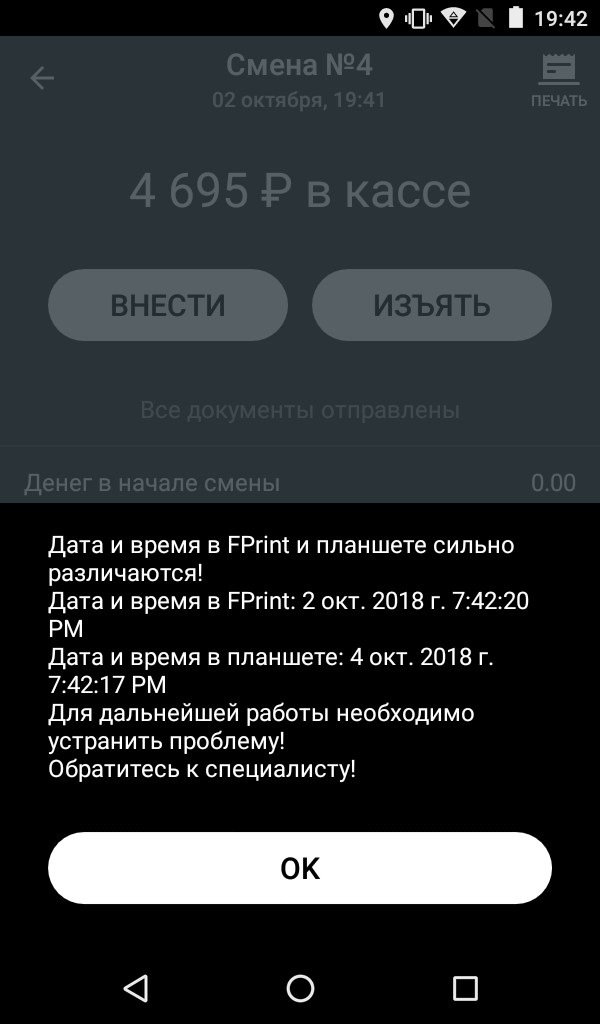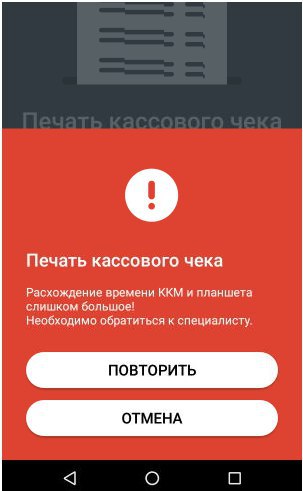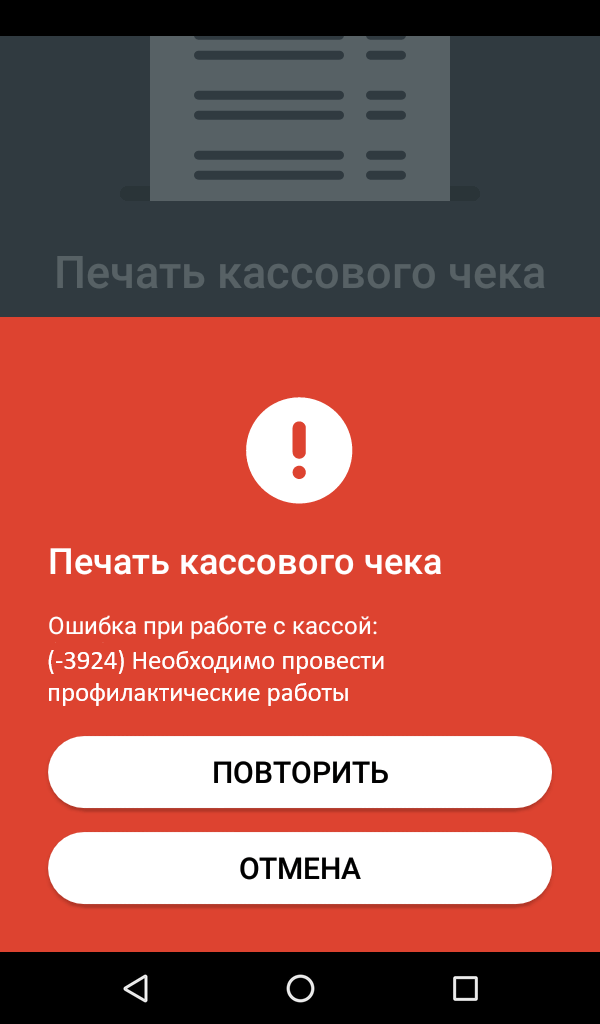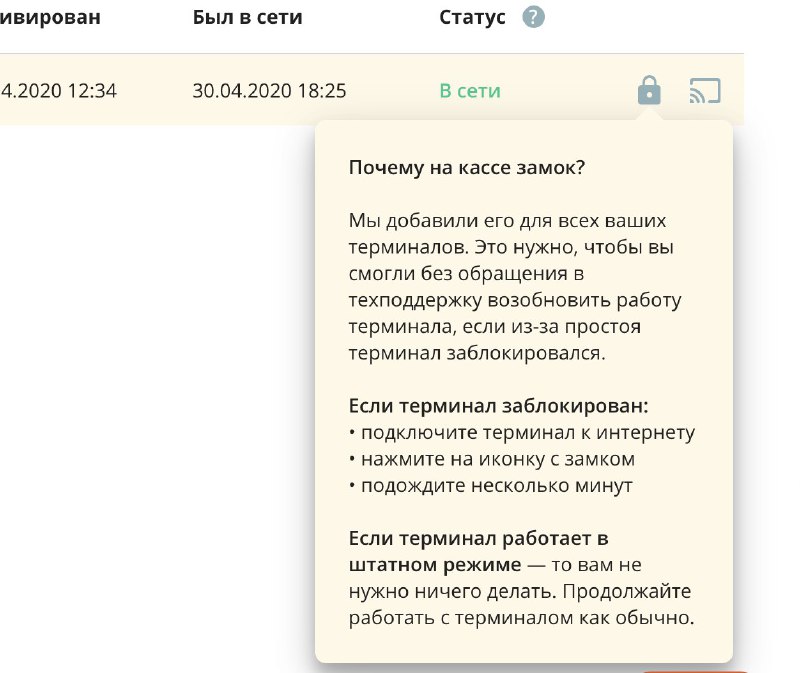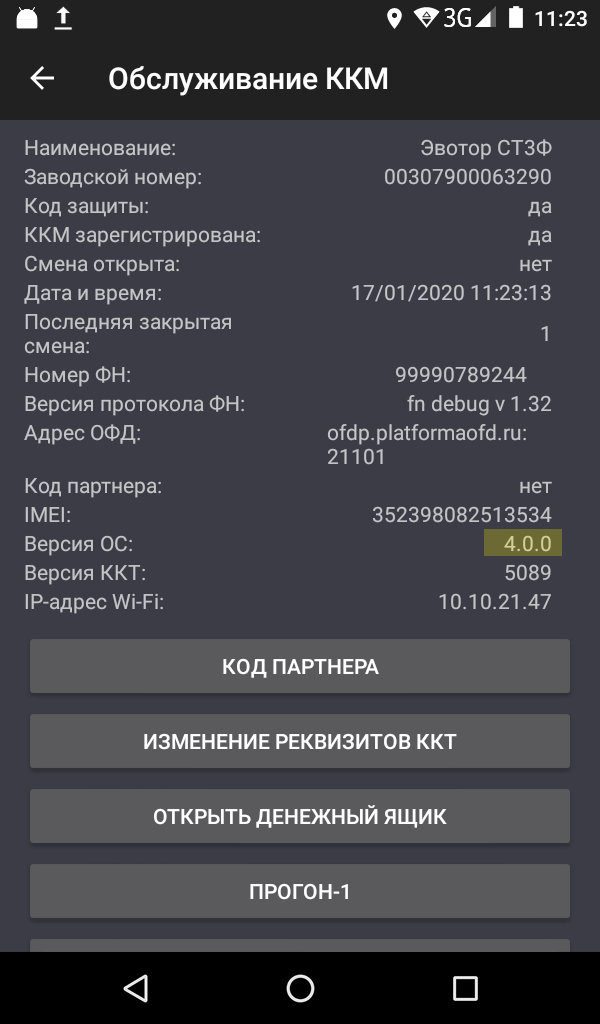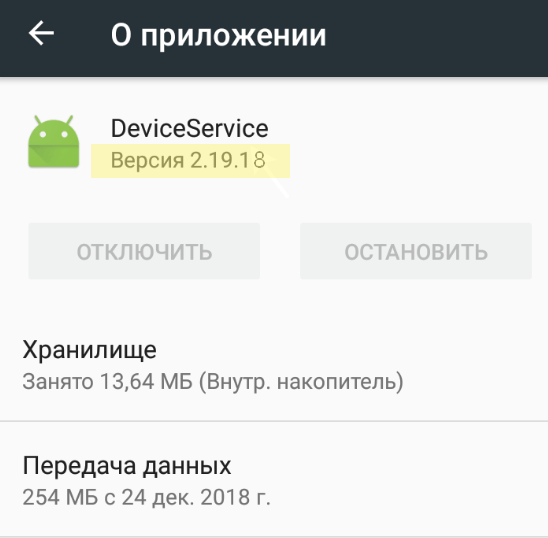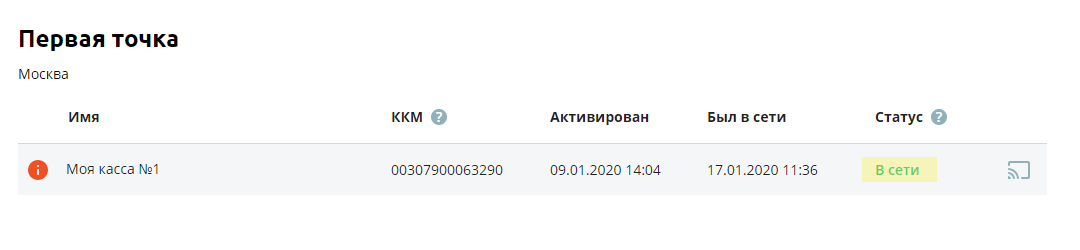Ошибка –3892 ККМ заблокирована после попытки ввода даты, меньшей чем дата последней записи в ФП
Текущий режим: ККТ заблокирована… (7.11)
В данном режиме невозможно проведение любых операций. Необходимо проверить дату/время последнего документа в ФН .
Есть несколько вариантов. как это сделать.
Вариант 1
Через ДТО проверить регистр 52 :
Вариант 2.1
Посылка команды нижнего уровня A4 30
Вариант 2.2
Посылка команды 30 в ФН
Данные не должны быть больше текущей даты/времени. В противном случае нужно дожидаться «наступления» даты/времени.
Устанавливаем текущую дату/время, взятую из ПК (дата должна быть корректной).
P.S. Если у Вас возникли проблемы с подключением, настройкой драйвера, передачей данных в ОФД — Вы можете заказать у нас настройку фискальных регистраторов ! Условия — тут.
Настройки
Идет поиск…
Ничего не найдено. Попробуйте изменить поиск
123123
Ошибка: расхождение времени в ККТ и планшете
Эвотор состоит из двух частей: кассового модуля (ККТ) и планшета, которые работают вместе. Иногда время на них сбивается и начинает расходиться. Ошибка может возникнуть при продаже, внесении наличных или закрытии смены.
«Ошибка при работе с кассой (3922). Дата и/или время в ККМ меньше, чем в ЭКЛЗ/ФН»
Чтобы устранить ошибку:
- Узнайте дату и время последней фискальной операции: посмотрите, какое время указано на последнем чеке или в Z-отчете. Если вы не сохранили последний чек, его дату и время можно узнать через команду на Эвоторе.
- Если время в чеке правильное, зайдите в Настройки → Дата и время и установите правильное время.
Если в чеке неправильная дата или время, обратитесь в АСЦ.
Ошибка «Дата и время в FPrint и планшете сильно различаются!»
Чтобы устранить ошибку:
- Проверьте время в планшете: зайдите в Настройки → Дата и время. Если время неправильное, установите верное.
- Проверьте время в кассе: зайдите в Настройки → Обслуживание кассы → Доп.операции → Установка даты и времени. Установите правильное время.
Ошибка «Расхождение времени ККМ и планшета слишком большое»
Чтобы устранить ошибку:
- Проверьте время планшете: зайдите в Настройки → Дата и время. Если время неправильное, установите верное.
- Введите время в кассе: зайдите в Настройки → Обслуживание кассы → Доп.операции → Установка даты и времени. Установите правильное время.
Ошибка: нельзя изменить время при открытой смене
Если ввести дату и время не удается из-за открытой смены в ККТ:
- Убедитесь, что в разделе Отчеты → Кассовые отчеты все суммы равны «0», т.е. программно-кассовая смена закрыта.
- Если после этого установить время всё равно не удается, перейдите в раздел Настройки → Обслуживание кассы: возможно, аппаратная смена осталась открытой.
Чтобы закрыть смену, используйте один из двух способов:
- перейдите в раздел Настройки → Обслуживание кассы → Доп.операции → Отчет о закрытии смены;
- или перейдите в раздел Настройки → Обслуживание кассы → Доп.операции → Общее гашение. Эвотор распечатает «Отчет о состоянии счетчиков ККТ с гашением» и «Общее гашение», и смена будет закрыта.
Если закрыть смену не удалось:
- Перейдите в раздел Настройки → Обслуживание кассы → Доп.операции → Произвольная команда. В поле команда введите 56 03 00 00 00 30, нажмите «Отправить» и затем сотрите.
- После чего поля «Результат» и «Ответ ККМ» будут заполнены:
- Затем введите команду 5А, нажмите «Отправить», а затем сотрите.
- После этого Эвотор распечатает «Отчет о состоянии счетчиков ККТ с гашением», и смена будет закрыта.
* На моделях СТ7.3 / СТ10 / СТ5 если ни один из вышеперечисленных способов не привел к положительному результату, то рекомендуется дополнительно выполнить следующие действия:
- Извлеките аккумуляторы на 2 минуты, а затем установите их обратно;
- Введите дату/время в разделе «Настройки → Обслуживание кассы»;
Вся информация, размещенная на
сайте, носит ознакомительный характер и не является публичной
офертой, определяемой положениями Статьи 437 ГК РФ.
Все цены на сайте указаны с
НДС. ООО «ПОРТ» ИНН 2461018892, ОГРН 1022401953496
Настройки
Ошибка: расхождение времени в ККТ и планшете
Эвотор состоит из двух частей: кассового модуля (ККТ) и планшета, которые работают вместе. Иногда время на них сбивается и начинает расходиться. Ошибка может возникнуть при продаже, внесении наличных или закрытии смены.
«Ошибка при работе с кассой (3922). Дата и/или время в ККМ меньше, чем в ЭКЛЗ/ФН»
Чтобы устранить ошибку:
- Узнайте дату и время последней фискальной операции: посмотрите, какое время указано на последнем чеке или в Z-отчете. Если вы не сохранили последний чек, его дату и время можно узнать через команду на Эвоторе.
- Если время в чеке правильное, зайдите в Настройки → Дата и время и установите правильное время.
Если в чеке неправильная дата или время, обратитесь в АСЦ.
Ошибка «Дата и время в FPrint и планшете сильно различаются!»
Чтобы устранить ошибку:
- Проверьте время в планшете: зайдите в Настройки → Дата и время. Если время неправильное, установите верное.
- Проверьте время в кассе: зайдите в Настройки → Обслуживание кассы → Доп.операции → Установка даты и времени. Установите правильное время.
Ошибка «Расхождение времени ККМ и планшета слишком большое»
Чтобы устранить ошибку:
- Проверьте время планшете: зайдите в Настройки → Дата и время. Если время неправильное, установите верное.
- Введите время в кассе: зайдите в Настройки → Обслуживание кассы → Доп.операции → Установка даты и времени. Установите правильное время.
Ошибка: нельзя изменить время при открытой смене
Если ввести дату и время не удается из-за открытой смены в ККТ:
- Убедитесь, что в разделе Отчеты → Кассовые отчеты все суммы равны «0», т.е. программно-кассовая смена закрыта.
- Если после этого установить время всё равно не удается, перейдите в раздел Настройки → Обслуживание кассы: возможно, аппаратная смена осталась открытой.
Чтобы закрыть смену, используйте один из двух способов:
- перейдите в раздел Настройки → Обслуживание кассы → Доп.операции → Отчет о закрытии смены;
- или перейдите в раздел Настройки → Обслуживание кассы → Доп.операции → Общее гашение. Эвотор распечатает «Отчет о состоянии счетчиков ККТ с гашением» и «Общее гашение», и смена будет закрыта.
Если закрыть смену не удалось:
- Перейдите в раздел Настройки → Обслуживание кассы → Доп.операции → Произвольная команда. В поле команда введите 56 03 00 00 00 30, нажмите «Отправить» и затем сотрите.
- После чего поля «Результат» и «Ответ ККМ» будут заполнены:
- Затем введите команду 5А, нажмите «Отправить», а затем сотрите.
- После этого Эвотор распечатает «Отчет о состоянии счетчиков ККТ с гашением», и смена будет закрыта.
* На моделях СТ7.3 / СТ10 / СТ5 если ни один из вышеперечисленных способов не привел к положительному результату, то рекомендуется дополнительно выполнить следующие действия:
- Извлеките аккумуляторы на 2 минуты, а затем установите их обратно;
- Введите дату/время в разделе «Настройки → Обслуживание кассы»;
Ошибки Эвотор — один из самых частых запросов тех, кто недавно приобрёл кассу. Впрочем, непредвиденные ситуации случаются и у опытных пользователей кассы. Большинство неполадок можно устранить самостоятельно, не обращаясь в техподдержку. В статье мы собрали самые распространённые ошибки в работе с кассой и их решение.
Скидка на годовое обслуживание онлайн-кассы
Получите скидку на годовое обслуживание на тарифах «Стандарт» и «Макси» для любой кассы из каталога Мультикас. Действует специальное предложение — выгода 3 600 ₽.
*Предложение действительно при оплате обслуживания сроком на 1 год
Подробнее о предложении
1. Эвотор ошибка ОФД
В процессе работы на терминале может отобразиться состояние «Нет связи с ОФД». Скорее всего, по какой-то причине потеряно интернет-соединение.
Попробуйте совершить следующие действия:
- Проверьте, чтобы в разделе «Настройки/Обслуживание ККМ/ Доп.операции/ адрес ОФД» были правильно написаны адрес и порт оператора;
- Зайдите в меню «Обслуживание ККМ» и проверьте, есть ли соединение с оператором;
- Свяжитесь с провайдером, если найти причину не удаётся найти самостоятельно. Проверьте, поступила ли оплата за интернет;
Если онлайн-касса теряет связь с интернетом, то у неё также пропадает связь с личным кабинетом и банковским пинпадом. А значит, не получится установить новые приложения или обновить старые. Иногда предприниматели сами ограничивают доступ к определённым интернет-ресурсам, и из-за этого касса не может обновиться. Поэтому обязательно проверьте, нет ли в списке запрещённых следующих ресурсов:
Ещё одна распространённая проблема — аппарат выдаёт надпись «Невозможно соединиться с сервером». Это значит, что на кассе закрыт доступ к порту фискального оператора. Чтобы восстановить связь с платформой Эвотор, должен быть порт ofdp.platformaofd.ru:21101.
Ошибка ФН Эвотор
2. Эвотор ошибка 234
Ошибка 234 появляется, когда заканчивается фискальный накопитель. Он больше не может регистрировать документы и, следовательно, данные не уходят в ОФД. Менять его необходимо каждые 15 или 36 месяцев — зависит от накопителя.
Что делать в такой ситуации:
- 1. Узнайте, когда документы последний раз уходили в ОФД. Точную дату и время можно узнать либо по истории в кассе, либо в личном кабинете оператора фискальных данных.
- 2.Установите часы на онлайн-кассе на эту дату, но на более позднее время.
- 3.Закройте смену, если она была открыта.
- 4.Отправьте документы в ОФД.
- 5.Завершите фискальный режим.
- 6.Смените ФН, зарегистрируйте его в ФНС и ОФД.
Пока вы не замените накопитель, касса работать не будет.
На планшете появится надпись — ошибка 3978.
Важно: даже если Эвотор не может отправить электронный чек в ОФД, он не перестаёт выдавать бумажные чеки для покупателей.
3. Эвотор ошибка 235
Типичная ситуация: кассир закрывает смену, касса выдаёт ошибку 235. Это значит, что ФН полностью заполнен и нет связи с ОФД.
Последовательность действий:
- 1.Зайдите в «Настройки/Обслуживание ККМ/Дополнительные операции/Адрес ОФД». Проверьте адрес оператора.
- 2.Нажмите на кнопку «Связаться с ОФД». Если удалось установить соединение, пройдите по адресу «Настройки/Обслуживание ККМ/Дополнительные операции/Произвольная команда», введите команду 82 01 06 00 и выполните диагностику. Также проверьте, оплачен ли доступ к личному кабинету.
- 3.Откройте доступ к порту ofdp.platformaofd.ru:21101 и хостам, представленным на картинке 1.
Также обязательно проверьте, есть ли соединение с интернетом. Перезагрузите модем или роутер.
4. Эвотор ошибка 3924
Касса выдаёт сообщение «Необходимо провести профилактические работы» и перестаёт печатать чеки. А даже если печатает чеки, то с надписью «ККТ заблокирована – Необходимо подключение к интернету». Такая ошибка возникает, если касса очень долго не выходит в интернет (30 дней).
Пройдите по адресу «Личный кабинет/Терминалы». В списке терминалов выберите неработающую ККТ. Нажмите на иконку с замком рядом с ней. Подождите несколько минут, а затем попробуйте пробить чек заново.
Если проблема не решена, проверьте прошивку вашего Эвотора. Зайдите в «Настройки/Обслуживание кассы» и посмотрите в строке «Версия ОС», какая версия указана. Обновите прошивку, если они ниже версии 3.9.1.
Далее проверьте версию программы Device Service. Пройдите по адресу: «Ещё/Настройки/Приложения». Откройте программу и посмотрите на версию. Она указана прямо под названием. Программу нужно обновить, если версия ниже 2.19.18. Не делайте этого самостоятельно, обратитесь в техподдержку.
Затем зайдите в «Личный кабинет/Терминалы», нажмите на иконку с замком. Если касса по-прежнему не работает, проверьте статус ККТ. Если у Эвотора статус «В сети», перезагрузите его. Если нет, проверьте связь с интернетом.
5. Эвотор ошибка оплаты картой
Уведомление «Что-то пошло не так» при безналичной оплате — довольно распространённая ошибка. Она возникает при определённых условиях: у вашего Эвотора прошивка 3.9.1, к нему подключен терминал Ingenico IPP320 и эквайринг Сбербанка.
Для того, чтобы работа шла без сбоев, вам нужно обновить драйвер эквайринга. Скачайте приложение «Эквайринг Сбербанка» и обновите его настройки по умолчанию.
6. Эвотор ошибка 16
Частая проблема при розничной продаже — уведомление «Не поддерживается в данном режиме устройства».
Выполните следующие действия:
- 1.Закройте смену. Как вариант можно сделать общее гашение. Для этого зайдите в «Настройки/Обслуживание кассы/Доп. операции/Общее гашение»;
- 2.Теперь нужно сбросить настройки – или сделать техническое обнуление. Перейдите: «Настройки/Обслуживание кассы/Доп. операции/Технологическое обнуление». Если прошивка ККТ старше 4544, аппарат нужно будет вскрыть. Не пытайтесь сделать это сами, обратитесь в техподдержку;
- 3.Проверьте адрес и порт ОФД в разделе «Настройки ОФД»;
- 4.Выберите ОСНО, если онлайн-касса зарегистрирована на несколько ОСНО: перейдите раздел «Настройки/Обслуживание кассы/Доп. операции/Выбор СНО по умолчанию».
Для того, чтобы проверить работает ли касса, нужно будет осуществить продажу.
Если касса всё равно не работает:
- 1.Создайте резервную копию. Для этого перейдите по адресу: «Ещё/Резервное копирование»;
- 2.Вытащите аккумулятор на пару минут, затем заново установите. Актуально для на моделей СТ5 / СТ7.3 / СТ10;
- 3.Установите актуальные дату и время. Перейдите в раздел «Настройки/Обслуживание кассы/Дополнительные операции/Установка даты и времени»;
- 4.Закройте смену или сделайте Общее гашение (раздел «Настройки/Обслуживание кассы/Дополнительные операции/Общее гашение»);
- 5.Сделайте обнуление настроек. Перейдите по адресу: «Настройки/Обслуживание кассы/Дополнительные операции/Технологическое обнуление».
Проверьте, работает ли касса: для этого проведите продажу.
Важно: после технического обнуления возможно, что на чеке будут пробиты неверные дата и время. Поэтому обязательно заранее настройте их.
7. Ошибка проверки кассы Эвотор
При включении, выключении или перезагрузке онлайн-касса может возникнуть одно из этих уведомлений: «Ошибка проверки состояния кассы», «Касса недоступна», «Не найдено указанное устройство», «Проверка оборудования», «Проверьте питание и исправность устройства».
Что делать:
- 1.Сделайте перезагрузку.
- 2.Откройте раздел «Продажа» и очистите все товары.
- 3.Отключите все устройства от USB-портов. Отключите питание на несколько минут.
- 4.Включите кассу.
- 5.Через 3-5 минут включите Эвотор, зайдите в раздел «Настройки/Обслуживание кассы». Если появится уведомление «Касса не найдена», нужно обратиться в техподдержку.
8. Касса недоступна при закрытии смены
«Касса недоступна. Проверьте питание и исправность устройства» — такую надпись можно увидеть, закрывая смену. Вместе с ней на несколько секунд может появиться экран обновления.
Такая ошибка появляется из-за того, что смену закрывают через меню «Отчёты/Кассовый отчет».
Чтобы ошибка не возникала:
- 1.Сделайте перезагрузку ККТ.
- 2.Закройте смену через общее гашение (как это сделать – см. раздел Ошибка Эвотор 16) или командой нижнего уровня.
Если касса не заработала, необходимо обратиться в техподдержку.
9. Эвотор ошибка 3905
На экране появляется уведомление «Неверный формат или значение», на чеке надпись, что он аннулирован. Ошибка характерна для Эвотора 7.3, если изначально неверно выбрана система налогообложения.
Что делать:
- 1.Сделайте тех.обнуление. Перейдите в раздел «Настройки/Обслуживание кассы/Доп.операции», нажмите на кнопку «Технологическое обнуление». Подтвердите.
- 2.Перезагрузите ККТ.
- 3.Вернитесь в раздел «Доп. операции» и выберите ОСНО.
Если после этих действий проблема не решится, обращайтесь в техподдержку.
10. Эвотор ошибка 3807
Возникает, если кассовая лента израсходована. Решить её просто: вставьте новый рулон. Если лента закончилась в момент, когда продавец печатал чек, обязательно проверьте, отправился ли он в ОФД. Если нет, проведите операцию заново. Если ушёл, но чеки после этого печататься перестали, перезагрузите Эвотор.
Нужна быстрая и качественная техподдержка?
Не теряйте время: инженеры Мультикас помогут решить вашу проблему в кратчайшие сроки.
Ознакомьтесь с нашим каталогом продукции
В нашем интернет-магазине и офисах продаж можно найти широкий ассортимент кассового и торгового оборудования
Понравилась статья? Поделись ею в соцсетях.
Также читают:
Онлайн-касса Эвотор: почему Эвоторы захватили рынок?
Онлайн-касса Эвотор за последнее время захватила рынок. Смарт-терминалы стали невероятно популярными среди предпринимателей малого и среднего бизнеса. Почему же так вышло, чем особенным примечательна линейка онлайн-касс Эвотор? Специальное предложение кассы…
356
Узнать больше
Ошибки касс ШТРИХ-М и их исправление
Ошибки на кассах ШТРИХ-М указывают на неполадки в самом кассовом аппарате, сбои в ФН или на неверно выполненные действия кассира. При их появлении на экране онлайн-кассы или в фискальном чеке…
995
Узнать больше
Топ-10 ошибок в работе с кассой АТОЛ
Как и при эксплуатации любой модели ККТ, возникают ошибки при работе с кассой АТОЛ. Чтобы их устранить, определите причину. Именно от нее зависит ход дальнейших действий. Рассмотрим ошибки кассы АТОЛ,…
836
Узнать больше
Топ-10 ошибок в работе с кассой МТС
Как и при эксплуатации любой ККТ, иногда возникают ошибки при работе с кассой МТС. Чтобы решить проблему, необходимо определить причину ее возникновения. Давайте рассмотрим основные ошибки кассы МТС ― соберем…
413
Узнать больше
16 июня 2022
Бесплатная консультация специалиста
Инженер перезвонит
за 15 минут
Аккредитованный сервисный центр Эвотор
Удаленно устраняем ошибки на кассе
Ошибка 3894 «Вход в режим невозможен» возникает, когда заканчивается чековая лента, или при поломке кассы. Большинство источников в Интернете предлагают другое решение данной проблемы, однако рекомендуем вам попробовать следовать нашей инструкции, потому что с такой ошибкой специалисты технической поддержки ЭвоКлаб сталкивались не раз и точно знают, как это решить. О том, как правильно исправить такую ошибку, расскажем в статье.
Как устранить ошибку 3894 вход в режим невозможен на Эвотор
Если вы столкнулись с такой проблемой, что смарт-терминал Эвотор блокируется при попытке совершения любой операции, это означает:
- У вас закончилась чековая лента
- Касса сломалась (очень редко)
Для решения проблемы вам нужно:
- Заменить чековую ленту
- Закрыть кассовую смену и снять отчет с гашением (Z-отчет)
- Открыть смену снова
- Попробуйте провести продажу
После этого касса должна начать работать в обычном режиме.
Внимание! Если вы не разобрались, как исправить ошибку 3894, то вы можете обратиться в техподдержку Эвотор.
Другие записи блога
Выгрузить список товарных остатков с Эвотор
Как переносить товары между несколькими терминалами Эвотор
Как сделать разные списки товаров для разных магазинов на Эвотор
Как сделать общий список товаров для нескольких Эвоторов
На чтение 7 мин Просмотров 1.3к. Обновлено 23.02.2019
Как и любое другое устройство, смарт-терминал Эвотор не застрахован от различных неполадок. Что делать кассиру, если на экране его рабочего терминала появилась надпись «Ошибка системного сервиса Эвотор» или другое сообщение, сообщающая о технических проблемах? Разберем основные моменты, с которыми может столкнуться пользователь.
Содержание
- Ошибка проверки состояния кассы Эвотор
- Ошибки работы с ОФД
- Проблемы с фискальным накопителем
- Ошибка фн Эвотор 234
- Ошибка 235 в Эвоторе
- Ошибка 3933
- Ошибка формата передачи ФН (211)
- Технические проблемы
- Отсутствие связи с ЕГАИС
- Нет связи с облаком
- Терминал завис
- Неверный код защиты
- Ошибка запуска приложений
- Терминал не включается
- ПО не обновляется
Ошибка проверки состояния кассы Эвотор
Если при эксплуатации устройства появляется сообщение «касса Эвотор не найдена» или «касса Эвотор недоступна», вероятно, пользователь имеет дело со сбоем программного обеспечения или статистическим электричеством. Чтобы устранить неисправность, для начала необходимо проверить питание и работоспособность устройства:
- В главном меню ККТ откройте «Продажа» и удалите весь список товаров.
- Отключите все дополнительное оборудование.
- Выключите терминал на несколько минут.
- Вновь запустите ККТ, но не подключайте устройства через USB-порты.
- Откройте раздел кассы «Настройки/Обслуживание». Проверьте связь между кассой и планшетным модулем.
- Подключите дополнительное оборудование.
Если после произведенных действий Эвотор не видит кассу по-прежнему, пользователю следует обновить программное обеспечение терминала до актуальной версии или обратиться в сервисный центр. Аналогичных действий стоит придерживаться при возникновении ошибки проверки оборудования Эвотор.
Ошибки работы с ОФД
Если при проверке настроек оператора фискальных данных на терминале отображается состояние, что нет связи с ОФД Эвотор, значит, следует проверить наличие интернет соединения и прочие параметры устройства:
- убедитесь, что адрес и порт оператора в разделе «Настройки/Обслуживание ККМ/Доп.Операции/Адрес ОФД» написаны правильно;
- в меню «Обслуживание ККМ» найдите кнопку «Связь с ОФД» и проверьте наличие соединения с оператором;
- убедитесь, что касса подключена к интернету и роутер или сим-карта работают исправно.
Когда касса Эвотор не подключена к интернету, она не только лишается связи с ОФД, но также с личным кабинетом и банковским пинпадом. Неполадки не позволят установить новые приложения на терминал или обновить действующие программы. Но нередко предприниматели сами закрывают доступ к интернет-ресурсам, тем самым блокируя важные хосты и порты и препятствуя корректной работе терминала. Если платформа ОФД не отвечает Эвотор, необходимо проверить, открыты ли следующие ресурсы:
Наличие сообщения: невозможно соединиться с сервером на кассе Эвотор, говорит о закрытом доступе к порту фискального оператора. Для восстановления связи с Платформой Эвотор необходим порт ofdp.platformaofd.ru:21101.
Внимание! Даже если Эвотор не отправляет чеки в ОФД, он не прекращает выпускать бумажные чеки, которые можно отдавать покупателям.
Проблемы с фискальным накопителем
Рассмотрим описание и решения для неполадок с фискальным накопителем и соответствующие коды ошибок терминала Эвотор, которые отображаются в чеке.
Ошибка фн Эвотор 234
Данное сообщение появляется на чеке в той ситуации, когда ресурсы фискального накопителя заканчиваются. На экране планшета проблема отображается формулировкой – ошибка Эвотор 3978. Это происходит по истечении срока службы устройства или при высокой загруженности терминала, при которой кассиру часто приходится печатать чеки. Ошибка 234 означает, что переполненный фискальный накопитель больше не способен регистрировать документы и Эвотор не передает данные в ОФД, а значит, проблему нужно срочно исправлять.
Порядок действий пользователя:
- Уточните дату и время последнего фискального документа с помощью кассы или в личном кабинете ОФД.
- Установите часы смарт-терминала на эту дату и более позднее время.
- Закройте смену, если она осталась открытой.
- Отправьте все документы в ОФД.
- Закройте фискальный режим.
- Замените накопитель и зарегистрируйте новое устройство в налоговом органе и ОФД.
Ошибка 235 в Эвоторе
При попытке кассира закрыть смену касса выдает чек с ошибкой 235, значит, фискальный накопитель переполнен, а причина тому – отсутствие связи с ОФД.
- Проверьте правильность написания адреса оператора в меню «Настройки/Обслуживание ККМ/Доп.Операции/Адрес ОФД».
- Нажмите кнопку «Связаться с ОФД». Если соединение установлено, выполните диагностику с помощью команды 82 01 06 00 («Настройки/Обслуживание ККМ/Доп.Операции/Произвольная команда»), а также убедитесь, что доступ к личному кабинету на сайте оператора оплачен.
- Откройте доступ к портам и хостам, указанным выше.
Также Эвотор не закрывает смену при отсутствии связи с интернетом. Чтобы проверить качество соединения, необходимо открыть меню терминала «Еще/Настройки/Браузер». Если при проверке отобразится состояние – Эвотор: нет подключения к сети, следует перезагрузить модем или связаться с оператором связи.
Ошибка 3933
Иногда при печати чека на экране планшета появляется сообщение об ошибке Эвотор 3933 – вход в систему заблокирован. Причиной тому может послужить неправильная работа смарт-терминала либо фискального накопителя, а также переподключение ФН при открытой смене.
Чтобы исправить ситуацию, можно выбрать один из следующих вариантов действий:
- закрыть смену, посетив раздел главного меню «Отчеты/Кассовый отчет/закрыть смену»;
- отключить и подключить накопитель;
- произвести обнуление терминала до заводских установок.
Ошибка формата передачи ФН (211)
Сообщение об ошибке фн 211 на Эвоторе говорит о том, что накопитель неисправен или физическое соединение с чипом нарушено.
Как исправить ошибку 211 на Эвотор?
- Проверьте, не отошел ли накопитель от шлейфа ФН, нажав на меню терминала «ФН/Шлейф ФН/Плата ККТ»;
- Выполните диагностику с помощью произвольной команды 82 01 06 00. Убедитесь, на устройстве включен фискальный режим.
Технические проблемы
Если устройство не включается или не обновляется, либо выдает иные ошибки технического характера, необязательно сразу обращаться в сервисный центр – можно решить проблему самостоятельно. Рассмотрим самые распространенные проблемы.
Отсутствие связи с ЕГАИС
Уведомление об ошибке обмена с ЕГАИС на Эвотор чаще всего возникает в результате обновлений программного обеспечения. Чтобы восстановить связь с системой учета продажи алкогольной продукции, достаточно выполнить следующие действия:
- Открыть меню «Настройки/ЕГАИС/УТМ» и выбрать настройку по локальной сети.
- Ввести реквизиты транспортного модуля (ip-адрес и порт).
Нет связи с облаком
Данные о продажах и остатках товарных позиций выгружаются в облако Эвотор в автоматическом режим, не реже, чем один раз в 4 часа. Благодаря облаку предприниматель может синхронизировать терминалы или восстановить необходимую информацию в случае, если настройки кассы обнулятся.
Если у терминала Эвотор нет сети с облаком, большая часть функций становится неактивной. Чтобы исправить ситуацию, необходимо проверить настройки интернет-соединения, о чем уже говорилось выше.
Терминал завис
Часто после обновления ПО касса Эвотор зависает, не выключается, и в целом функционирует некорректно. Чтобы устранить подобные ошибки на кассе Эвотор, достаточно выполнить принудительную перезагрузку устройства. Для этого предусмотрено два варианта:
- Зажмите кнопку регулирования громкости и одновременно кнопку блокировки дисплея. Задержите пальцы на несколько секунд, пока экран не погаснет.
- Введите кончик скрепки или иголку в технологическое отверстие между упомянутыми кнопками. Нажмите и удерживайте кнопку под корпусом КК, пока планшет не отключится.
Если Эвотор не выключается по принципу принудительной перезагрузки, вариант действий остается один – обратиться за помощью в ЦУП.
Неверный код защиты
Чтобы устранить на Эвотор ошибку 3870 необходимо в разделе «Настройки/Обслуживание ККТ» ввести код защиты, указанный на паспорте кассы. Для полного восстановления придется сбросить все данные кассы в облако, а затем восстановить их.
Ошибка запуска приложений
Ошибка системного сервиса Эвотор возникает в случае, когда какое-либо из установленных приложений работает некорректно.
Терминал не включается
Что делать, если не включается касса Эвотор? Как правило, такая проблема связана с низким зарядом аккумуляторов. Чтобы зарядить батареи, достаточно подключить устройство к электричеству и подождать не менее получаса, затем отсоединить от сети и вновь подключить на 30-40 минут. Повторяйте процедуру, пока терминал не включится.
Если планшет Эвотор не включается даже при полной зарядке аккумуляторов, стоит обратиться в сервисный центр.
ПО не обновляется
Если Эвотор не обновляется до последней версии, необходимо вручную установить переходную версию ПО:
- Откройте меню «Еще/Настройки/Об устройстве».
- Проверьте номер прошивки в разделе «О версии ПО».
- Если пропущена промежуточная версия обновления, установите ее вручную со страницы http://wiki.evotor.ru/home/servis/obnovlenie-po.
Ошибки при работе с кассой Эвотор неизбежны, но для успешного устранения неполадок следует внимательно ознакомиться с инструкцией по эксплуатации терминала или заручиться поддержкой квалифицированных специалистов ЦТО. Помните, что необдуманные действия и некачественный самостоятельный ремонт приведут к поломке устройства.
22 сентября 2022
Такая проблема на смарт-терминалах встречается довольно часто, но не всегда уведомление говорит о серьезной поломке. Чтобы понять, в чем дело и как устранить ошибку, нужно провести диагностику ККТ. Мы написали подробную инструкцию, что делать, если на Эвотор ошибка 3894 при работе с кассой.
Содержание
Во время печати появилась ошибка 3894? Исправим!
Оставьте заявку или позвоните сами8 (800) 700 40 85
Почему возникает ошибка 3894 «Вход в режим невозможен» на Эвотор
Существует 2 основные причины, по которым может возникать такая проблема:
- Поломка терминала
- Закончилась бумага в принтере
В случае поломки, если вы недавно уронили или залили ККТ водой, например, необходимо обращаться в сервисный центр Эвотор. Если момента активации кассы не прошло 12 месяцев, есть возможность получить ремонт по гарантии. Главное не пытаться самостоятельно отремонтировать терминал, это может не только усугубить проблему, так как смарт-терминалы технически сложные устройства, но и лишить вас гарантии от производителя. Позвоните нам, мы подскажем, как проехать в ближайший АСЦ Эвотор в вашем городе.
Что делать, если в кассе закончилась бумага, читайте далее.
Как устранить на Эвотор ошибку 3894 при работе с кассой
- Проверьте наличие кассовой ленты
- Выньте пустую втулку и вставьте рулон в отсек: бумага должна выходить из-под рулона по направлению от экрана
- Закройте кассовую смену
- Повторите продажу
Для этого подцепите язычок или схватитесь за выступы (на Эвотор 5 и 7.2) и потяните крышку отсека на себя. Если бумага закончилась, ее нужно заменить.










Важно! Касса заранее предупреждает, если бумага заканчивается. Незадолго до этого принтер начинает полосить.
Отчеты → Кассовый отчет → Закрыть смену



Если ошибка 384 «Вход в режим невозможен» на Эвотор все равно возникает, то проблема, очевидно, лежит глубже и требуется вмешательство технического специалиста.
Другие записи блога
Руководство по продаже и приемке разливного пива на Эвотор в ЕГАИС
Ошибка z3 на терминале оплаты Эвотор
Как подключить Эвотор к интернету — инструкция
Как подключить банковский терминал к кассе Эвотор
Распространенные ошибки ККМ Эвотор: коды и пути решения
В данной статье Вы узнаете о наиболее популярных ошибках, возникающих на кассовых аппаратах Эвотор. Мы расскажем о том, на какую ошибку указывает конкретный код, и разберём пути решения проблемы.
Владельцы кассового оборудования зачастую сталкиваются с возникновением различных ошибок, а также сбоев, и собственники Эвотор — не исключение, причём, большую часть проблем пользователь может решить самостоятельно, выполнив определённый алгоритм. Правда, в отдельных ситуациях (при возникновении существенных поломок) всё же придётся обратиться за квалифицированной помощью в сервисный центр.
Ошибка проверки состояния кассы Эвотор: пути решения
Иногда на экране ККМ Эвотор отображается системное сообщение «Ошибка проверки состояния кассы».
Причиной для данного сообщения может послужить сбой программного обеспечения, либо импульс статического электричества.
Пути решения проблемы: для того чтобы исправить ситуацию, следует выполнить следующие действия:
Выключить и снова включить устройство.
Открыть вкладку «Продажи» и произвести очистку списка товаров.
Отключить от кассы всё периферийное оборудование, после чего отключить его от сети и выждать минимум три минуты, после чего включить устройство.
В основных настройках ККМ выбрать вкладку «Обслуживание кассы».
Если после выполненных манипуляций на экране отображается сообщение о том, что кассовое устройство не найдено, следует обратиться за помощью в сервисный центр.
Если ошибка исправлена, то можно вновь подключить необходимое внешнее оборудование и продолжить работу.

Ошибка 3924 на Эвотор: пути решения
При создании фискального документа ККМ Эвотор остановила печать, а на дисплее отобразилось системное сообщение «Необходимо произвести профилактические работы».
Причиной для данной ошибки может послужить долгое отсутствие выхода в интернет.
Пути решения проблемы: зайдите в личный кабинет и откройте вкладку «Терминалы». В открывшемся перечне оборудования выберите неработающее устройство. Кликните на значок замочка, находящийся напротив устройства, и подождите некоторое время, после чего заново выпустите фискальный документ.
Если на экране всё равно высвечивается ошибка, то следует произвести обновление прошивки, а (при необходимости) и всего ПО.
Ошибка ФН 218 на Эвотор: пути решения
Данная ошибка может отобразиться во время поиска ФД по номеру в том случае, если его нет в памяти устройства, т.е. причиной ошибки будет служить отсутствие в памяти устройства запрашиваемого документа.
Пути решения проблемы: необходимо проверить, корректно ли введён номер чека, и повторить ввод.
Ошибка ФН 234 на Эвотор: пути решения
Ошибка ФН 234 прописывается в ФД, а на экране кассового устройства выводится «Исчерпан ресурс ФН» или числовой код 3978.
Ошибка может возникнуть, если срок использования ФН истёк.
Для решения данной неполадки, необходимо произвести замену ФН.
Если же смена уже была закрыта, то следует:
Выписать хронометрические данные из последнего выпущенного Z-отчёта и вставить их в ККМ, приплюсовать пять минут.
Произвести закрытие архива ФН, заранее убедившись, что все сведения пересланы ОФД (можно проверить в отчёте текущего состояния).
Когда всё будет закончено, необходимо произвести замену ФН и перегистрировать его в налоговом органе.
Специалисты советуют войти в ЛК на сайте ФНС через 5 дней с момента регистрации и проверить корректность внесённых ранее сведений (заводской номер ФД и т.п.).
Если ошибка загорелась в то время, когда смена ещё не была закрыта, то для её исправления придётся обратиться за помощью в АСЦ.
Ошибка ФН 235 на Эвотор: пути решения
В соответствии с предписаниями действующего законодательства, ККМ должны в онлайн-режиме отправлять сведения обо всех совершённых на кассе операциях ОФД. Если же этого не будет происходить больше одного месяца, то при очередном расчёте с клиентом, ККМ прекратит работать и выведет в чеке «Ошибка ФН 235», а на дисплее загорится код 3979.
Данная неполадка может произойти по причине, если истёк ресурс хранения ФН, пропало соединение с интернетом, произошёл сбой в настройках оператора, пользователь не оплатил услуги ОФД, ФН неисправен, либо произошёл сбой у оператора сотовой связи (если для выхода в интернет используется сим-карта).
Для того чтобы исправить ошибку, необходимо всего лишь обеспечить устройству доступ в сеть, после чего выгрузка данных будет произведена в автоматическом режиме.
Убедиться в том, что на СИМ-карте есть финансы, и в случае необходимости пополнить.
Во вкладке «ОФД» произвести проверку наличия связи с ОФД, а также в корректности внесённых ранее реквизитов.
Если ошибка произошла по вине оператора мобильной связи, то необходимо связаться с поставщиком услуг и когда соединение будет восстановлено, сведения будут пересланы ОФД.

Ошибка 210 ФН на Эвотор: пути решения
Ошибка 210 на Эвотор может возникнуть, если имеются нарушения в работе ФН. Когда потомка носит механический характер, ошибка отобразиться на выпущенном ФД. Если это ошибка интерфейса, то на дисплее загорится 3910, а функция печати будет заблокирована.
Причиной данной неполадки может служить, если ФН отсоединился от ККМ, или шлейф вышел из строя, либо ФН сломался и т.п.
Пути решения: для того чтобы исправить ситуацию, необходимо чтобы соединение между ККМ и ФН было восстановлено, для этого:
Отсоедините ФН, после чего снова подсоедините его.
Убедитесь в том, что между ККМ и ФН есть связь (данные можно посмотреть в кассовых настройках, в разделе «Произвольная команда»).
Проверьте целостность шлейфа и при необходимости произведите замену.
Если ни один из представленных выше методов не помог, то следует обратиться за помощью к специалистам в сервисный центр.
Ошибка 211 ФН на Эвотор: пути решения
Ошибка 211 ФН может возникнуть на ККМ Эвотор в случае если была утеряна физическая связь с накопителем, например, архив был закрыт либо вышел из строя.
Причиной неполадки может являться неверный формат отправки параметров.
Для того чтобы исправить ситуацию, следует вначале убедиться в том, что ФН подсоединён к ККМ. Если всё хорошо, то далее следует проверить статус архива ФН, это можно сделать в кассовых настройках. Откройте вкладку «Произвольная команда» и вбейте номер «82010100», касса выпустит чек, в котором будет строка с нужными характеристиками.
Если описанные выше действия не помогли, то необходимо обратиться к специалистам для дальнейшей диагностики ФН.

Другие ошибки, возникающие на ККМ Эвотор
Ниже в таблице мы указали наиболее частые ошибки, возникающие на ККМ Эвотор, и привели возможные пути их решения:
Неправильно введён защитный код
Для исправления ошибки требуется ввести корректный защитный код
Доступ к данному режиму заблокирован (ошибка может возникать, если модуль ККМ работает некорректно, либо была совершена попытка установки ФН при открытой смене)
Произвести закрытие смены
Сформировать отчёт о состоянии расчётов
Отсоединить, а затем снова подсоединить ФН
Произвести технологическое обнуление
Нет возможности произвести расчёт, потому что ФД уже закрыт
Чтобы исправить данную ошибку, необходимо произвести обнуление последнего действия. Для этого во вкладке с произвольными командами внести значение «59»
Формат или значение указаны неправильно
Требуется во вкладке с дополнительными значениями произвести тех.обнуление, выждать 15 минут и снова открыв вкладку, кликнуть на «Адрес ОФД» и внести корректные значения.
Отсутствует связь с принтером
Убедиться, имеется ли физическое соединение с принтером
1017 или «Неопознанная ошибка» появляется, если переход на новый ФФД был произведён автономно, а конфигурация приложения «Обслуживание ККМ» была ниже версии 1.26.1
Подождать, пока ПО обновиться до нужной версии, после чего осуществить переход на новый ФФД
Неизвестная ошибка, отображается во время печати на ККМ Эвотор, если в настройках нет CHO, а также, если в ФД содержится более 10 маркированных товаров или во время печати POS материалов
Путь решения данной ошибки будет зависеть от первопричины
Ошибка может отображаться, если ИП, освобождённый от использования KKM, применяет её без ФН. Таким образом, ошибка указывает на отсутствие CHO и для её исправления необходимо установить используемый налоговый режим
Если в ФД содержится более 10 маркированных товаров, требуется разделить продажу на несколько чеков
Во время печати POS материалов, требуется произвести запрос EvoKKMDriver 1.4.0
Невозможно выполнить действие в текущем режиме
Осуществить закрытие текущей смены или выпустить отчёт с гашением. Указать корректный налоговый режим. Произвести сброс настроек
Если ни один из перечисленных способов не помог, необходимо создать резервную копию, вынуть аккумулятор, выждать две минуты и поставить его на место. После чего выставить число и время, закрыть текущую смену и произвести тех. обнуление
Отображается, если на ККМ Эвотор с прошивкой 3.9.1 пользователь пытается провести безналичный расчёт через терминал Ingenico IPP320
Произвести обновление драйвера
«В приложении «Системный сервис» произошла ошибка на Эвотор»
Произвести сброс настроек и восстановить резервную копию
Источник
Датчик чл ненорм касса эвотор ошибка
При проведении продажи по агентской схеме идёт печать чека после чего чек аннулируется. На экран выводится ошибка(см. выше).
1. Следует распечатать итог регистрации ккт в разделе Настройки-Обслуживание кассы-Дополнительные операции-Итог регистрации ККТ. Если признак платежного агента не указан, то следует перерегистрировать смарт-терминал.
2. Для применения приложения «Агентская схема» предварительно смарт-терминал должен быть зарегистрирован в налоговой с соответствующим признаком.
Ошибка 3969 «Сумма налога больше суммы регистраций по чеку и/или итога»
Решение: следует выполнить технологическое обнуление в разделе «Настройки-Обслуживание кассы-Дополнительные операции-Технологическое обнуление».
Ошибка 1057, не задан реквизит.
Зайти в раздел «Настройки», «Обслуживание кассы», «Дополнительные операции», выбрать «Произвольная команда».
Важно! После ввода команды(каждой строки) ее необходимо «Отправить», при ответе от команды, ее необходимо стереть!
Требуется ввести:
48
56 06 00 00 00 30
E8 00 01 00 21 04 01 00 00
Ошибка «(!) ОФД» / «Касса не может связаться с ОФД»
Иногда в верхней части экрана вы можете увидеть сообщение «(!) ОФД». Оно означает, что Эвотор подключен к интернету, но не может отправить чеки в ОФД дольше 24 часов.
Чеки могут не отправляться, если не заданы настройки ОФД. Перейдите в Настройки → ОФД. Если настройки ОФД не прописаны, вы увидите сообщение «Нет связи с ОФД» и количество неотправленных чеков.
Нажмите «Настроить ОФД» и впишите адрес и порт для подключения к ОФД. Эта информация есть на сайте вашего ОФД.
Если интернет на Эвоторе есть и настройки ОФД прописаны, возможно, недоступен сервер ОФД — свяжитесь с техподдержкой вашего ОФД. Если при этом сервер ОФД работает, но Эвотор не отправляет чеки, позвоните техподдержку Эвотора: 8 800 700 59 07.
На старых прошивках сообщение «(!) ОФД» может отображаться даже после того, как вы восстановили подключение. Мы исправили это в прошивке 3.9.1. Если вы ещё не обновили смарт-терминал, следите за полем «Ожидают отправки»: если неотправленных документов нет, значит, всё в порядке.
Ошибка «Что-то пошло не так» при оплате картой
Некоторые пользователи при оплате покупки картой получают ошибку «Что-то пошло не так». Она появляется на Эвоторах с прошивкой 3.9.1, к которым подключен банковский терминал Ingenico IPP320 и эквайринг от Сбербанка.
Мы меняем программное обеспечение Эвотора: раньше за драйвера пинпада для эквайринга Сбербанка отвечали мы — теперь передаем поддержку самому Сбербанку. Чтобы продолжить работать, обновите драйвер: скачайте приложение «Эквайринг Сбербанка» и обновите настройки по умолчанию.
Если вы обновили Эвотор до версии 3.9.1, работаете с пинпадом Ingenico IPP320 и эквайрингом Сбербанка, обновите драйвер
Обнуление «Необнуляемой суммы».
После обновления прошивки кассы (ККТ) до версии 4777 и 4778, может обнулиться «необнуляемая сумма», а также включиться автоматическая инкассация в разделе «Настройки»=>»Правила торговли».
Это происходит только в момент обновления и никак не влияет на работу смарт-терминала. Эта информация не передается в ФНС и поэтому не вызовет никаких нареканий со стороны налоговой службы.
Это обновление является критичным и обязательным для соблюдения всех условий 54ФЗ, которые вступают в силу с 1 января 2019 года.
Расходятся суммы продаж в личном кабинете и Z-отчете. Оплата квитанцией
Одна из возможных причин расхождений суммы продаж в личном кабинете Эвотора, ОФД и кассовом отчете — оплата квитанцией. Квитанция — это документ продажи, в котором отсутствует фискальный признак. Такие продажи не отображаются в отчете о закрытии смены и отчетах ОФД, но отображаются в личном кабинете Эвотора. Чтобы информация в отчетах совпадала, нужно найти продажу по квитанции и сделать чек коррекции на ту же сумму.
Понять, что расхождение вызвано оплатой по квитанции можно по трем признакам:
— Сумма продаж в личном кабинете Эвотора больше, чем в Z-отчете ОФД.
— В журнале документов Эвотора есть продажи по квитанции.
— Сумма расхождения совпадает с суммой продаж по квитанции.
1. Сравните сумму продаж в личном кабинете Эвотора и в Z-отчете ОФД. Перед тем как сравнивать отчеты, убедитесь, что дата и время открытия и закрытия смены совпадают. Если в личном кабинете Эвотора сумма продаж больше чем в Z-отчете, значит часть продаж оформлены как квитанции.
2. Вычтите сумму Z-отчета из суммы в личном кабинете. Так вы узнаете сумму, на которую расходятся отчеты.
3. Найдите записи продаж по квитанции. Сверьте отчет по чекам в ОФД с журналом документов на смарт-терминале в разделе Отчеты → Журнал документов. Продажа по квитанции будет видна только в журнале документов, а в ОФД ее не будет.
Чтобы убедиться, что продажа оформлена по квитанции, зайдите в документ продажи, прокрутите в конец списка транзакций и проверьте, есть ли в списке запись «Закрытие документа в ККМ». Если такой записи нет, значит это продажа по квитанции.
4. Сверьте сумму расхождений и квитанций. Сложите сумму оплат по квитанциям и сверьте ее с суммой расхождений. Так вы убедитесь, что расхождение связано только с оплатой по квитанциям.
Терминал в Boot Mode. Не запускается .
Иногда после включения Эвотор показывает сервисное меню операционной системы. Например, Select Boot Mode или Reboot system now:
Чтобы перезагрузить Эвотор, возьмите иглу или скрепку, вставьте в отверстие между клавишами громкости и блокировки экрана и зажмите.
Источник
Исправление ошибок онлайн-кассы Эвотор
Все коды ошибок онлайн-кассы Эвотор
Касса Эвотор: как исправить ошибки ФН (коды ошибок и способы устранения)
Все коды ошибок Эвотор
-
Ошибка ФН 210 или ошибка интерфейса ЭКЛЗ/ФН (-3910)
-
Ошибка ФН 211. Ошибка формата передачи параметров ЭКЛЗ / ФН
-
Ошибка Эвотор ФН 212. Неверное состояние ФН
-
Ошибка 213. Неисправимая ошибка ФН
-
Ошибка 214. Ошибка контрольной суммы ФН
-
Ошибка 215. Истёк срок эксплуатации ФН
-
Ошибка 216. Архив ФН переполнен
-
Ошибка 217. В ФН переданы неверная дата или время
-
Ошибка 218 Эвотор ФН 218 на чеке
-
Ошибка 219. Переполнение ФН (итог чека)
-
Ошибка 225 / ошибка 255. Неверный номер ФН
-
Ошибка ФН 231 на кассе Эвотор / код 3975 при продаже
-
Ошибка 232. Превышение размеров данных ФН, передаваемых в формате TLV
-
Ошибка 233. Нет транспортного соединения ФН
-
Ошибка ФН 234 / Ошибка 3978: исчерпан ресурс КС ФН
-
Ошибка ФН 235 на смарт-терминале Эвотор / Ошибка -3979. Исчерпан ресурс хранения ФН
-
Ошибка при работе с кассой:(-3933). Вход в режим заблокирован
-
Ошибка 236. Сообщение от ОФД не может быть принято ФН
-
Ошибка 237. В ФН есть неотправленные фискальные документы
-
Ошибка 238
-
Ошибка проверки состояния кассы
Ошибка ФН 210 или ошибка интерфейса ЭКЛЗ/ФН (-3910)
Ошибка ФН 210 будет напечатана на чеке кассы Эвотор. При появлении ошибки 3910 интерфейса ЭКЛЗ/ФН сообщение будет показано на экране и касса не сможет напечатать чек.
Эти ошибки возникают в трех случаях:
-
Когда фискальный накопитель (ФН) отсоединился от кассы;
-
Сам ФН вышел из строя;
-
Когда поврежден шлейф, который соединяет кассу и ФН.
Чтобы исправить ошибку:
- Убедитесь, что ФН не отсоединился от Эвотора. Для этого переподключите ФН к кассе и попробуйте еще раз пробить чек.
Если ошибка все равно возникает, проверьте связь между кассой и ФН. Для этого:
- Зайдите на смарт-терминале в раздел «Настройки» и выберите «Обслуживание кассы» → «Дополнительные операции» → «Произвольная команда». Введите в поле «Команда» код «А4 20». Если на экране сообщение «(0) Нет ошибок» — вероятно, у вас неисправен ФН. Если высветилось сообщение с ошибкой — скорее всего, поврежден шлейф.
Обратитесь в сервисный центр Ликад, чтобы заменить шлейф или ФН.
Ошибка ФН 211. Ошибка формата передачи параметров ЭКЛЗ / ФН
Возможных причин такой ошибки на кассе Эвотор несколько:
- С фискальным накопителем нет связи (физические повреждения или отсутствие прямого соединения).
- Неисправность самого ФН.
- Архив фискального накопителя закрыт.
Как действовать:
- Проверьте физическое соединение накопителя и его шлейфа / шлейфа ФН и платы кассового аппарата.
- Проверьте связь с ФН. Зайдите в Настройки. В разделе Обслуживание кассы войдите в Дополнительные операции и выберите пункт Произвольная команда. Введите в поле команду «А4 20». Если связь работает, появится ответ «(0) Нет ошибок».
- Проверьте статус архива ФН. Через Настройки войдите в раздел Обслуживание кассы → Дополнительные операции. В подменю Произвольная команда в пункте Команда напишите «82 01 01 00». В ответ вы получите отчёт, в нем нужно проверить пункт «Фиск. режим закрыт» — ДА/НЕТ.
Если решить проблему не удалось или неисправен сам фискальный накопитель, понадобится диагностика ФН и помощь инженеров: обратитесь в АСЦ Ликад.
Ошибка Эвотор ФН 212. Неверное состояние ФН
- Потеряна связь с фискальным накопителем.
Что делать. В первую очередь проверьте физическое соединение: ФН и его шлейф / шлейф ФН и плата кассового аппарата. Второй способ проверить связь с фискальным накопителем — отправить команду на запрос ошибок. В Настройках зайдите в Обслуживание кассы, затем в Дополнительные операции, в пункте Произвольная команда в поле Команда напишите «А4 20». В качестве положительного результата ФН возвращает «(0) Нет ошибок».
- Фискальный накопитель не был активирован, а кассир пытается провести продажу или другую фискальную операцию.
Как исправить. Зарегистрировать онлайн-кассу.
- Сам фискальный накопитель неисправен.
Что делать. Обратитесь в сервисный центр Ликад. Сотрудники АСЦ проведут диагностику.
Ошибка 213. Неисправимая ошибка ФН
- Нужно закрыть архив фискального накопителя и заменить ФН.
Что делать. Обратитесь в сервисный центр Ликад. Сотрудники АСЦ закроют архив фискального накопителя и заменят ФН.
Ошибка 214. Ошибка контрольной суммы ФН
- Нужно закрыть архив фискального накопителя и заменить ФН.
Что делать. Обратитесь в сервисный центр Ликад. Сотрудники АСЦ закроют архив фискального накопителя и заменят ФН.
Ошибка 215. Истёк срок эксплуатации ФН
- Нужно закрыть архив фискального накопителя и заменить ФН.
Что делать. Обратитесь в сервисный центр Ликад. Сотрудники АСЦ закроют архив фискального накопителя и заменят ФН.
Ошибка 216. Архив ФН переполнен
- Ошибка говорит о том, что архив фискального накопителя заполнен. Его нужно закрыть, после чего поставить в онлайн-кассу новый ФН, а также провести его регистрацию.
Что делать. Обратитесь в сервисный центр Ликад. Сотрудники АСЦ закроют архив фискального накопителя и заменят ФН на новый, а также провести его регистрацию.
Ошибка 217. В ФН переданы неверная дата или время
Ошибка возникает:
- Если вы пытаетесь найти документ, который не существует: например, чек, который не записан в память ФН.
Решение:
- Проверьте достоверность информации, которую вы пытаетесь узнать. Ориентируйтесь на номер фискального документа (есть в нижней части чека и в личном кабинете ОФД). Производители напоминают, что номер фискального документа в ФН и номер продажи в «Журнале документов» — это разные номера, они не совпадают.
Ошибка возникает:
- Если вы пытаетесь найти документ, который не существует: например, чек, который не записан в память ФН.
Решение:
- Проверьте достоверность информации, которую вы пытаетесь узнать. Ориентируйтесь на номер фискального документа (есть в нижней части чека и в личном кабинете ОФД). Производители напоминают, что номер фискального документа в ФН и номер продажи в «Журнале документов» — это разные номера, они не совпадают.
Ошибка 218 Эвотор ФН 218 на чеке
Ошибка 219. Переполнение ФН (итог чека)
- Требуется замена фискального накопителя.
Обратитесь к специалистам компании Ликад.
Ошибка 225 / ошибка 255. Неверный номер ФН
- Номера фискального накопителя, указанного в ККТ Эвотор, и самого ФН не совпадают. Проверьте эти параметры и исправьте несоответствие.
Обратитесь к специалистам компании Ликад.
Ошибка ФН 231 на кассе Эвотор / код 3975 при продаже
На дисплее выводится уведомление «Ошибка при работе с кассой (-3975). Некорректное значение параметров команды ФН», а на чеке печатается «Ошибка ФН 231».
- Так происходит, когда фискальный накопитель на 36 месяцев используют иначе, чем это разрешено согласно условиям эксплуатации таких ФН.
Решение:
- Если вы работаете на ОСНО и продаёте услуги, то в карточке товара в параметре «вид» нужно поставить вариант «Услуга». Для других видов продажи при общей системе налогообложения ФН на 36 мес. использовать запрещено.
- Если ваши деятельность и применяемая система налогообложения не попадают под разрешённые условия использования, нужно выбрать другую модель ФН.
Ошибка 232. Превышение размеров данных ФН, передаваемых в формате TLV
Ошибка появляется при печати очень больших чеков с множеством позиций, когда размер передаваемых данных фискального накопителя превышает возможное значение в 32768 байт.
TLV — это формат, содержащий систему из трёх полей: тип-длина-значение (на английском tag-length-value).
-
Чтобы уйти от этой ошибки, кассиру нужно уменьшить число позиций в чеке — для этого придётся пробить покупки в несколько отдельных чеков.
Ошибка 233. Нет транспортного соединения ФН
- Установите с ОФД транспортное соединение, после чего передайте на фискальный накопитель команду «Транспортное соединение с ОФД».
Ошибка ФН 234 / Ошибка 3978: исчерпан ресурс КС ФН
Если на чеке появилось сообщение «Ошибка ФН 234», а на экране одна из следующих ошибок:
- «Необходимо заменить ФН, истек срок службы фискального накопителя»
- «Исчерпан ресурс криптопроцессора ФН»
- «Ошибка при работе с кассой: (-3978) Исчерпан ресурс КС ФН»
- Операция не выполнена, Исчерпан ресурс КС ФН, значит истек срок действия фискального накопителя.
Чтобы решить проблему:
- Накопитель нужно заменить.
Если смена закрыта
- Запишите дату и время последнего отчёта о закрытии смены. Если бумажный отчёт не сохранился, дату и время можно посмотреть в личном кабинете ОФД.
- Подключите смарт-терминал к интернету.
- Убедитесь, что все фискальные документы ушли в ОФД. Зайдите в «Настройки» → «ОФД».
- Установите на смарт-терминале дату и время последнего отчёта о закрытии смены, плюс пять минут. Зайдите в «Настройки» → «Обслуживание кассы» → «Дополнительные операции» → «Установка даты и времени».
- Закройте архив фискального накопителя. Зайдите в «Настройки» → «ОФД». Нажмите «Заменить фискальный накопитель».
- Убедитесь, что Эвотор отправил в ОФД информация о закрытии фискального накопителя. Зайдите в «Настройки» → «ОФД» и проверьте количество неотправленных документов.
- Замените фискальный накопитель и зарегистрируйте его в ОФД и личном кабинете налоговой.
Если смена открыта
Если перед тем, как возникла ошибка, смена осталась открытой, самостоятельно заменить фискальный накопитель не получится. Придётся вручную закрывать смену на компьютере через специальную программу.
Обратитесь в сервисный центр Ликад.
Ошибка ФН 235 на смарт-терминале Эвотор / Ошибка -3979. Исчерпан ресурс хранения ФН
На дисплее, когда кассир пробивает покупку или закрывает смену, выводится уведомление «Ошибка при работе с кассой: (-3979) Исчерпан ресурс хранения ФН», а на чеке печатается «Ошибка ФН 235».
Что означает ошибка 235
Не отправлены фискальные документы в ОФД и истек срок ожидания. Суть в том, что в ФН фиксирует дату первого документа, который онлайн-касса не смогла передать в ОФД. Если с этой даты прошло 30 дней, а документ так и не был отправлен, то фискальный накопитель перестаёт выдавать фискальный признак, а кассир видит на экране и на чеке названные ошибки.
Возможные причины неполадок:
- Отсутствует соединение с Интернетом.
- При работе через wi-fi действуют ограничения по доступу к хосту и порту Оператора фискальных данных.
- Неверно прописаны адрес или порт ОФД.
- Тариф ОФД закончился, требуется оплата для продолжения работы.
- В личном кабинете ОФД неверно прописаны данные кассы и ФН.
- Неисправность самого фискального накопителя.
- Если онлайн-касса работает с Интернетом через сим-карту, проблемы могли возникнуть на стороне оператора связи.
Что делать при ошибке ФН 235 на Эвотор
- Проверьте связь
Зайдите в Настройках в раздел ОФД и проверьте, есть ли связь. Если соединение есть, обратитесь в техподдержку своего ОФД.
Другой способ проверить связь — запустить диагностику при помощи специальной команды нижнего уровня. В Настройках в разделе Обслуживание кассы зайдите в подменю Дополнительные операции, там в пункте Произвольная команда в поле «Команда» напишите код «82 01 06 00». В ответ вы получите итог диагностики на чеке.
- Проверьте оплату тарифа
Сделать это можно в личном кабинете ОФД. При необходимости внесите оплату.
- Проверьте связь кассы с интернетом
Зайдите в разделе «Еще» в «Браузер» и попытайтесь открыть любой сайт (например, ликад.рф).
- Проверьте корректность данных для доступа к ОФД в настройках кассы
Нужно посмотреть, верно ли указаны адрес для подключения и порт. В Настройках в меню ОФД зайдите в пункт «Настроить ОФД».
Если стоит адрес ofdp.platformaofd.ru, порт 21101, проверьте, нет ли других символов: для этого заново впишите указанный адрес.
Если написан другой адрес, впишите не доменное имя, а IP-адрес (например, не «primerofd.ru», а «193.0.214.11»).
При работе по wi-fi проверьте доступ к хосту/порту ОФД. Для «Платформы ОФД» должно быть указано ofdp.platformaofd.ru, 21101.
- Попробуйте подключиться к Интернету другим способом
Так, если Эвотор передаёт данные через сим-карту, но количество неотправленных документов остаётся прежним, подумайте над альтернативными вариантами:
— Поставить другую сим-карту.
— Организовать точку доступа wi-fi при помощи смартфона или планшета.
- Проверьте, правильно ли введена информация о кассе
В личном кабинете ОФД и при регистрации онлайн-кассы в ОФД должны быть верно введены данные: ИНН, заводской номер ККТ, заводской номер ФН и пр., а ещё там должен стоять статус «онлайн».
- Убедитесь, что все неотправленные документы ушли
Когда вы проверите перечисленные выше настройки и успешно подключитесь к ОФД, дождитесь отправки всех скопившихся документов. В результате неотправленные документы примут значение «0».
Если устранить неполадки не удалось, обратитесь в сервисный центр Ликад.
Возможная причина ошибки — неисправность самого фискального накопителя.
Если скопились «Неотправленные документы», но нет для этого явных причин, советуем проверить в личном кабинете ОФД, когда был передан последний чек.:
- Зайдите в ЛК ОФД, посмотрите дату и время передачи последнего чека.
- На Эвоторе в Настройках в разделе «Обслуживание кассы» выберите пункт «Дополнительные операции» и распечатайте документ по номеру последнего и следующего чека. Если данные по этому номеру — дата, время и сумма чека — равны нулю, значит, данных об этом чеке нет.
Ошибка при работе с кассой:(-3933). Вход в режим заблокирован
На экране появляется «Ошибка при работе с кассой:(-3933). Вход в режим заблокирован».
Причины:
- Некорректная работа модуля ККТ.
- Отключениеподключение ФН при открытой смене;
- Неисправность ФН.
Варианты решения:
- Закрыть кассовую смену в разделе «Отчеты», «Кассовый отчет», «Закрыть смену»;
- Зайти в раздел «Настройки», «Обслуживание кассы», «Дополнительные операции» снять «Отчеты о текущем состоянии расчетов».
- Переподключить фискальный накопитель.
- Если вышеперечисленные рекомендации не привели к положительному результату, следует сделать технологическое обнуление.
Обратитесь в наш сервисный центр Ликад. Наши технические специалисты помогут решить данную проблемму с Вашей онлайн — кассой.
Ошибка 236. Сообщение от ОФД не может быть принято ФН
- Проверить параметры ОФД, введенные в ККТ.
Ошибка 237. В ФН есть неотправленные фискальные документы
- Подключить ККТ к сети для отправки фискальных документов.
- Возврат этого кода означает, что можно получить расширенные сведения об ошибке командой чтения регистра 55.
Ошибка 238
Ошибка проверки состояния кассы
Если во время работы на экране появляется сообщение «Ошибка проверки состояния кассы»:
- Перезагрузите кассу.
- Зайдите на Эвоторе в раздел «Продажа» и очистите список товаров.
- Отключите все устройства от USB-портов и отключите питание кассы на 3 минуты.
- Включите Эвотор.
- Зайдите в раздел «Настройки» → «Обслуживание кассы». Если видите ошибку «Касса не найдена», обратитесь в сервисный центр Ликад. Если ошибки нет, всё в порядке — можете подключить оборудование обратно.
- Чтобы ошибка не появилась снова, обновите Эвотор.
Если после перезагрузки на кассовом чеке печатается сообщение «Неверный код защиты», укажите в настройках Эвотора правильный код защиты. Обратитесь в сервисный центр.
Что делать, если вдруг Эвотор выдал на экране: «Ошибка при работе с кассой: (-3924) Необходимо провести профилактические работы»?
При этом на кассовом чеке, печатаеся сообщение:
«ККМ заблокирована. Требуется подключение к интернету».
Эта проблема периодически возникает, если касса долго была не в сети. Вы могли не работать, мог отключиться интернет, а вы не заметили. Причин может быть много.
Требуется помощь
Как исправить ошибку 3924 на Эвотор.
Устранение на Эвотор ошибки 3924. Проведение профилактической работы
- Касса Эвотор должна быть включена и подключена к интернету
- Через компьютер зайдите на сайт evotor.ru
- Зайдите в свой Личный кабинет в раздел «Терминалы».
- Найдите в списке терминалов неработающий Эвотор и нажмите на иконку с замком напротив него.
- Подождите несколько минут и попробуйте пробить чек снова.
Если после произведенных действий касса Эвотор продолжает выдавать ошибку, то ситуация становится более сложной.
Устранить ошибку 3924 на Эвотор
Проверка версии прошивки кассы Эвотора.
- На кассе Эвотор зайти в режиме администратора
- Открыть «Настройки» → «Обслуживание кассы».
- Проверить версия прошивки, которая указана в строке «Версия ОС».
- Если версия прошивки ниже 3.9.1, обратитесь в Сервисный центр ЭВОТОР ЦЕНТР для обновления версии ОС Эвотор до актуальной.
Проверка версии программы Device Service.
- На кассе Эвотор открыть «Ещё» → «Настройки» → «Приложения».
- Найти Device Service в списке программ и открыть.
- Проверить Версию программы Device Service, которая указана сразу под её названием.
- Если версия Device Service ниже 2.19.18, то обратитесь в Сервисный центр ЭВОТОР ЦЕНТР для обновления версии программы до актуальной.
Окончание профилактических работ
- Через компьютер заново зайдите на сайт evotor.ru
- Зайдите в свой Личный кабинет в раздел «Терминалы».
- Найдите в списке терминалов неработающий Эвотор и нажмите на иконку с замком напротив него.
- Подождите несколько минут и попробуйте пробить чек снова.
- Если касса снова выдала ошибку, проверьте статус кассы.
- Если Эвотор имеет статус «В сети», перезагрузите смарт-терминал.
- Статус другой? проверьте подключение к интернету.
- Проблема не решается? Обратитесь к специалистам Сервисного центра ЭВОТОР-ЦЕНТР
Заказать услугу
Эвотор ошибка 3924 необходимо провести профилактические работы. Как избежать возникновения.
— Ошибка 3924 возникает, когда Эвотор долго не выходит в интернет.
— Следите за подключением к сети.
— Если возникает сообщение «Нет сети», проверьте нтернет.
— Проверьте, что в настройках маршрутизатора не заблокированы порты, через которые Эвотор связывается с личным кабинетом.
— В случае подключения через СИМ карту, проверьте, что баланс положительный, а СИМ карта не заблокирована.
22 сентября 2022
Такая проблема на смарт-терминалах встречается довольно часто, но не всегда уведомление говорит о серьезной поломке. Чтобы понять, в чем дело и как устранить ошибку, нужно провести диагностику ККТ. Мы написали подробную инструкцию, что делать, если на Эвотор ошибка 3894 при работе с кассой.
Содержание
Во время печати появилась ошибка 3894? Исправим!
Оставьте заявку или позвоните сами8 (800) 700 40 85
Почему возникает ошибка 3894 «Вход в режим невозможен» на Эвотор
Существует 2 основные причины, по которым может возникать такая проблема:
- Поломка терминала
- Закончилась бумага в принтере
В случае поломки, если вы недавно уронили или залили ККТ водой, например, необходимо обращаться в сервисный центр Эвотор. Если момента активации кассы не прошло 12 месяцев, есть возможность получить ремонт по гарантии. Главное не пытаться самостоятельно отремонтировать терминал, это может не только усугубить проблему, так как смарт-терминалы технически сложные устройства, но и лишить вас гарантии от производителя. Позвоните нам, мы подскажем, как проехать в ближайший АСЦ Эвотор в вашем городе.
Что делать, если в кассе закончилась бумага, читайте далее.
Как устранить на Эвотор ошибку 3894 при работе с кассой
- Проверьте наличие кассовой ленты
- Выньте пустую втулку и вставьте рулон в отсек: бумага должна выходить из-под рулона по направлению от экрана
- Закройте кассовую смену
- Повторите продажу
Для этого подцепите язычок или схватитесь за выступы (на Эвотор 5 и 7.2) и потяните крышку отсека на себя. Если бумага закончилась, ее нужно заменить.










Важно! Касса заранее предупреждает, если бумага заканчивается. Незадолго до этого принтер начинает полосить.
Отчеты → Кассовый отчет → Закрыть смену



Если ошибка 384 «Вход в режим невозможен» на Эвотор все равно возникает, то проблема, очевидно, лежит глубже и требуется вмешательство технического специалиста.
Другие записи блога